win10局域网共享软件怎么用?常见问题有哪些?
51
2024-07-02
随着互联网的普及,我们越来越依赖于电脑上的各种应用程序和网页浏览器来满足我们的需求。然而,有时我们可能会遇到一些问题,例如在Win10系统下,QQ可以正常使用,但是无法打开网页。本文将探讨这个问题的原因,并提供一些解决方法。
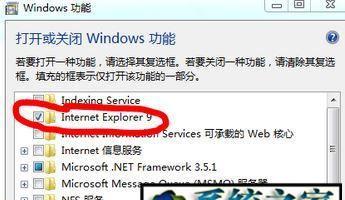
网络连接是否正常
检查电脑的网络连接是否正常,确保连接到一个稳定的网络。可以尝试重新连接无线或有线网络,或者重启路由器和调制解调器来解决网络连接问题。
QQ浏览器设置问题
如果你正在使用QQ浏览器作为默认浏览器,打开QQ后却无法访问网页,那么可能是因为浏览器设置的问题。进入QQ浏览器的设置页面,检查是否存在阻止网页访问的设置,如果有,请取消勾选并重新尝试。
清除浏览器缓存
浏览器缓存中存储了很多临时数据,可能会导致某些网页无法正确加载。清除浏览器缓存可以解决这个问题。打开QQ浏览器的设置页面,找到清除缓存选项,选择清除缓存,并重新尝试访问网页。
检查DNS设置
DNS(DomainNameSystem)是将域名转换为IP地址的服务。如果DNS设置不正确,可能会导致无法打开网页。可以在Win10系统的网络设置中检查DNS服务器设置,确保其正确配置。
检查防火墙设置
防火墙可能会阻止某些应用程序和网页的访问。确保防火墙设置允许QQ和浏览器进行网络访问。可以在Win10系统的控制面板中找到防火墙设置,并确保QQ和浏览器被允许通过防火墙。
检查安全软件
一些安全软件可能会对网页浏览器进行限制,导致无法正常访问。如果您在使用安全软件,请检查其设置,确保没有对QQ和浏览器进行限制。
检查代理服务器设置
代理服务器可以用于隐藏真实IP地址,但也可能会导致无法打开网页的问题。在浏览器的设置中,找到代理服务器选项,确保没有启用代理服务器或者将其设置正确。
更新QQ和浏览器版本
QQ和浏览器的旧版本可能存在一些兼容性问题,导致无法访问网页。请确保您使用的是最新版本的QQ和浏览器,可以去官方网站下载并安装最新版本。
尝试使用其他浏览器
如果以上方法都无效,可以尝试使用其他浏览器来访问网页。常见的浏览器有谷歌浏览器、火狐浏览器等,下载并安装其他浏览器,看是否可以正常打开网页。
重启电脑和路由器
有时候,重启电脑和路由器可以解决一些网络问题。尝试将电脑和路由器同时重启,并再次尝试访问网页。
联系网络服务提供商
如果以上方法都无效,可能是由于网络服务提供商的问题导致无法访问网页。联系网络服务提供商,说明您的问题并寻求技术支持。
检查系统更新
确保Win10系统已经安装了最新的更新补丁。系统更新可能会修复一些网络相关的问题,并提供更好的兼容性。
重置网络设置
在Win10系统的网络设置中,可以找到重置网络选项。尝试重置网络设置,并重新连接网络,看是否可以解决无法打开网页的问题。
查找更多资料
如果以上方法仍然无效,可以在互联网上搜索更多关于无法访问网页的解决方法。可能会有其他用户遇到了类似的问题并找到了解决办法。
Win10系统下QQ可以正常使用但无法打开网页可能是由于网络连接问题、浏览器设置问题、DNS设置问题等所致。通过检查和调整相关设置,更新软件版本,清除缓存等方法,大部分情况下可以解决这个问题。如果仍然无法解决,建议联系网络服务提供商或寻求专业技术支持。
随着Windows10操作系统的广泛应用,很多用户在使用Win10系统时遇到了一些问题。其中一个常见问题是,在Win10系统上QQ可正常使用,但无法打开网页。这个问题可能导致用户无法在QQ中浏览新闻、查找资料等需求。本文将为大家详细介绍如何解决这个问题,提供多种方法供用户参考。
一、检查网络连接设置是否正常
1.检查是否连接到网络。
2.确认网络设置是否正确。
3.尝试重启路由器或调整无线信号强度。
二、清除浏览器缓存和Cookie
1.打开浏览器设置。
2.找到“清除浏览数据”选项。
3.选择清除缓存和Cookie的选项。
三、检查防火墙设置
1.打开WindowsDefender防火墙设置。
2.确保允许浏览器访问互联网。
3.尝试禁用防火墙或添加浏览器到白名单。
四、更新浏览器或更换浏览器
1.检查浏览器是否为最新版本。
2.尝试使用其他浏览器,如Chrome或Firefox。
五、检查代理服务器设置
1.打开浏览器设置。
2.找到“代理服务器”选项。
3.确保没有设置代理服务器或将其设置为自动获取。
六、重新安装网络驱动程序
1.打开设备管理器。
2.找到网络适配器。
3.右键单击网络适配器,选择卸载设备。
4.重启电脑,系统会自动重新安装网络驱动程序。
七、使用网络故障排除工具
1.打开“控制面板”。
2.选择“网络和Internet”。
3.点击“网络和共享中心”。
4.选择“故障排除”选项。
八、检查DNS设置
1.打开网络和Internet设置。
2.选择“更改适配器选项”。
3.找到当前使用的网络连接,右键单击选择“属性”。
4.在属性窗口中找到“Internet协议版本4(TCP/IPv4)”,点击“属性”。
5.选择“自动获取DNS服务器地址”或手动设置DNS服务器地址。
九、尝试使用网络重置功能
1.打开“设置”。
2.选择“网络和Internet”。
3.点击“状态”选项。
4.滚动到页面底部,点击“网络重置”选项。
十、查杀可能的恶意软件
1.运行杀毒软件进行全盘扫描。
2.确保杀毒软件是最新版本。
3.删除或隔离发现的恶意软件。
十一、重置Internet选项
1.打开Internet选项。
2.选择“高级”选项卡。
3.点击“重置”按钮。
4.勾选“删除个人设置”选项。
5.点击“重置”按钮。
十二、禁用浏览器插件和扩展
1.打开浏览器设置。
2.找到插件或扩展管理选项。
3.禁用所有插件和扩展。
4.逐个启用插件和扩展,检查是否出现问题。
十三、更新操作系统和驱动程序
1.打开WindowsUpdate设置。
2.检查是否有可用的更新。
3.更新操作系统和驱动程序。
十四、重启电脑和网络设备
1.关闭电脑、路由器和调制解调器。
2.等待几分钟后重新启动设备。
十五、寻求专业技术支持
如果以上方法都无法解决问题,建议向专业技术人员寻求帮助,他们可能会提供更专业的解决方案。
通过本文介绍的方法,用户可以尝试解决Win10上QQ可用但无法打开网页的问题。用户可以依次尝试不同的解决方法,直到问题得到解决。同时,建议用户保持系统、浏览器和驱动程序的更新,并定期进行安全扫描以确保系统的正常运行。希望本文对遇到类似问题的用户有所帮助。
版权声明:本文内容由互联网用户自发贡献,该文观点仅代表作者本人。本站仅提供信息存储空间服务,不拥有所有权,不承担相关法律责任。如发现本站有涉嫌抄袭侵权/违法违规的内容, 请发送邮件至 3561739510@qq.com 举报,一经查实,本站将立刻删除。